
Uzazi sahihi wa sauti kwenye PC ni moja ya hali muhimu zaidi ya shughuli za faraja na burudani. Kusanidi vigezo vya sauti vinaweza kusababisha matatizo kwa watumiaji wasio na ujuzi, kwa kuongeza, matatizo mara nyingi hutokea katika vipengele, na kompyuta inakuwa "bubu". Katika makala hii, hebu tuzungumze kuhusu jinsi ya kuanzisha sauti "kwa ajili yako mwenyewe" na jinsi ya kukabiliana na matatizo iwezekanavyo.
Sauti ya Sauti kwenye PC.
Sawa sauti kwa njia mbili: kwa msaada wa programu maalum au mfumo wa kufanya kazi na vifaa vya sauti. Tafadhali kumbuka kuwa itajadili jinsi ya kurekebisha vigezo kwenye kadi za sauti zilizojengwa. Tangu kamili na discrete, programu yako mwenyewe inaweza kutolewa, basi mazingira yake itakuwa mtu binafsi.Njia ya 1: Programu za tatu
Programu za kuweka sauti zinawakilishwa sana kwenye mtandao. Wao wamegawanywa katika "amplifiers" rahisi na ngumu zaidi, na kazi mbalimbali.
- Amplifiers. Programu hiyo inakuwezesha kuzidi viwango vya kiasi kinachowezekana zinazotolewa katika vigezo vya mfumo wa acoustic. Wawakilishi wengine pia wamejenga compressors na filters, kuruhusu kupunguza kuingiliwa katika kesi ya faida nyingi na hata kidogo kuboresha ubora.
Soma zaidi: Programu za kupiga sauti
- "Inachanganya". Programu hizi ni ufumbuzi kamili wa kitaaluma ili kuongeza sauti ya mfumo wowote wa sauti. Kwa msaada wao, unaweza kufikia madhara ya kiasi, "futa" au uondoe frequency, usanidi usanidi wa chumba cha kawaida na mengi zaidi. Tu ya programu hiyo (isiyo ya kawaida) ni utendaji matajiri. Mipangilio isiyo sahihi inaweza sio tu kuboresha sauti, lakini pia huwa mbaya zaidi. Ndiyo sababu ni muhimu kwanza kujua nini parameter kwa kile kinachohusika.
Soma zaidi: Programu za usanidi wa sauti.
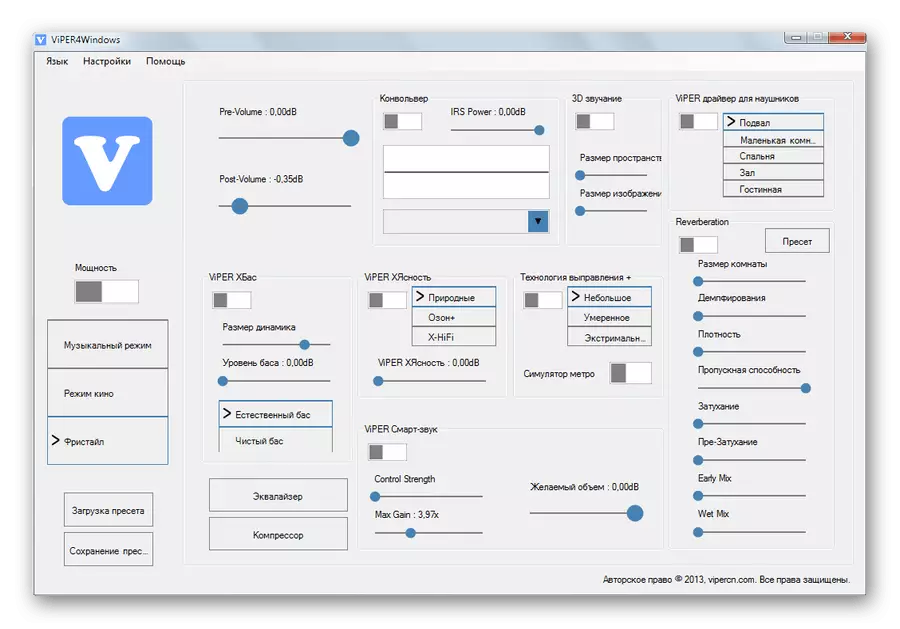

Njia ya 2: Vifaa vya kawaida.
Vifaa vya mfumo wa kujengwa kwa ajili ya kusanidi audio hawana uwezo wa ajabu, lakini ni chombo kuu. Kisha, tutachambua kazi za chombo hiki.
Unaweza kufikia mipangilio kutoka "barbar" au tray ya mfumo, ikiwa ishara ya "kujificha" unayohitaji. Kazi zote zinasababishwa na click haki ya mouse.

Vifaa vya kucheza
Orodha hii ina vifaa vyote (ikiwa ni pamoja na haijaunganishwa ikiwa kuna madereva katika mfumo) ambao wana uwezo wa kucheza sauti. Kwa upande wetu, hawa ni "wasemaji" na "vichwa vya sauti."
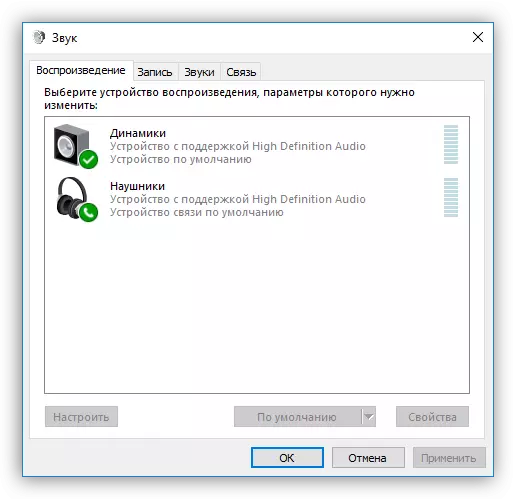
Chagua "wasemaji" na bofya "Mali".
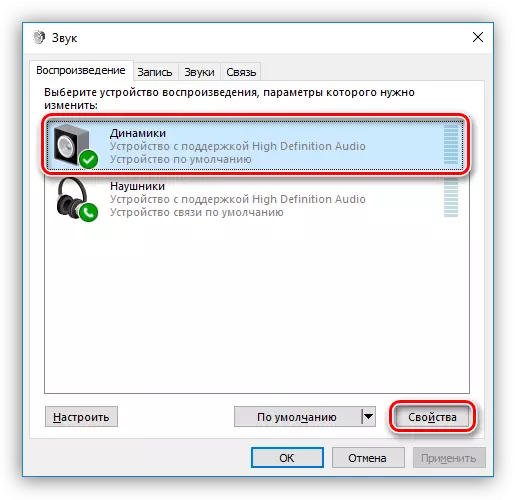
- Hapa, kwenye kichupo cha jumla, unaweza kubadilisha jina la kifaa na icon yake, angalia habari kuhusu mtawala, tazama ambayo viunganisho vinaunganishwa (moja kwa moja kwenye ubao wa mama au mbele), na kuwezesha , ikiwa ni walemavu).
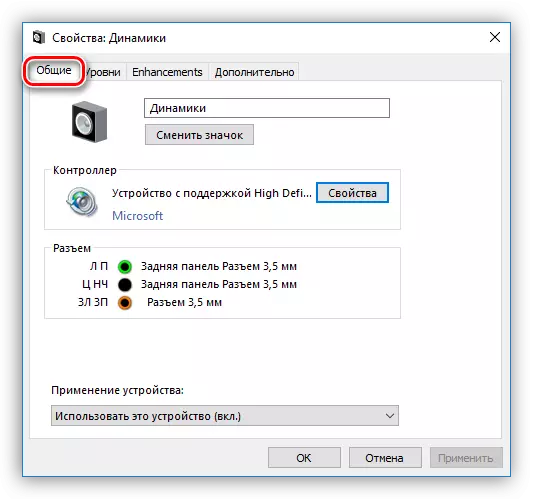
- Tabia ya "Ngazi" ina slider kuweka kiasi cha jumla na kazi ya "usawa", ambayo inakuwezesha kurekebisha nguvu ya sauti kwenye kila safu tofauti.
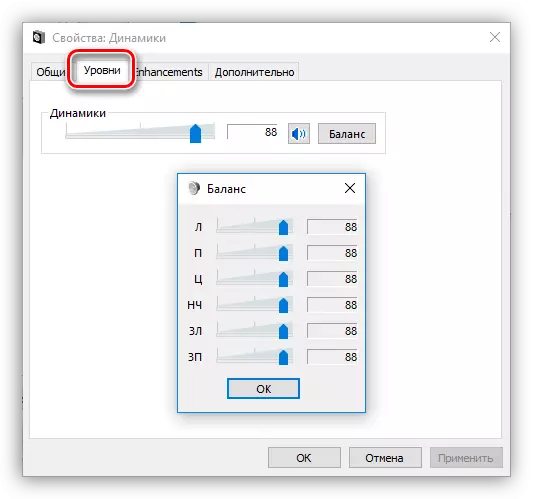
- Katika sehemu ya "nyongeza" (ujanibishaji usio sahihi, tab lazima iitwane "Vipengele vya ziada"), unaweza kuwezesha madhara mbalimbali na kusanidi vigezo vyao ikiwa hutolewa.
- "Kukuza Bass") inakuwezesha kurekebisha frequency chini, na hasa, kuwaimarisha kwa thamani fulani katika aina maalum ya mzunguko. Kitufe cha "hakikisho" kinajumuisha kazi ya kabla ya kusikiliza.
- "Virtual Ground" ("Virtual Ground" ni pamoja na athari sambamba na jina.
- "Marekebisho ya sauti" ("Marekebisho ya Chumba") inakuwezesha kusawazisha kiasi cha wasemaji, kuongozwa na kuchelewa kwa ishara kutoka kwa wasemaji hadi kipaza sauti. Mwisho katika kesi hii ina jukumu la msikilizaji na, bila shaka, inapaswa kupatikana, na imeunganishwa kwenye kompyuta.
- "Uwezeshaji wa sauti" ("usawa wa kutosha") hupunguza tofauti tofauti za kiasi kulingana na sifa za kusikia kwa binadamu.
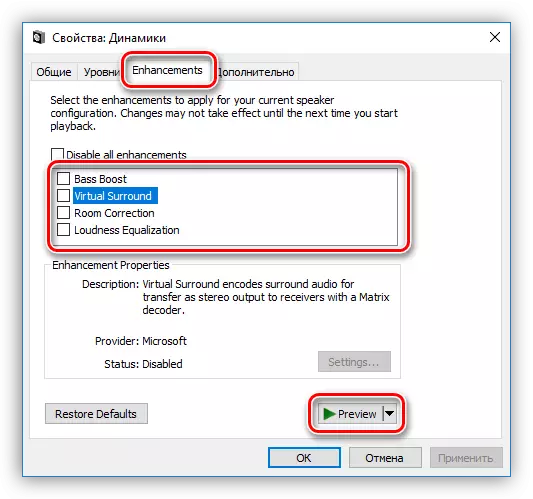
- Kwenye kichupo cha juu, unaweza kusanidi kidogo na mzunguko wa sampuli ishara ya kucheza, pamoja na mode ya monopolist. Kipimo cha mwisho kinaruhusu mipango ya kucheza sauti kwa kujitegemea (wengine wanaweza kufanya tu bila kazi) bila kutumia kasi ya vifaa au kutumia dereva wa mfumo.

Mzunguko wa sampuli lazima umewekwa kwa vifaa vyote sawa, vinginevyo baadhi ya programu (kwa mfano, Adobe Audition) inaweza kukataa kutambua na kuunganisha, ambayo inaelezwa kwa kutokuwepo kwa sauti au uwezo wa kurekodi.
Kumbuka : Ikiwa unabadilisha mipangilio, usisahau bonyeza "Tumia" Vinginevyo hawatachukua athari.
Tafadhali kumbuka kuwa kuingizwa kwa madhara yoyote yaliyoelezwa hapo juu inaweza kusababisha gari la safari ya muda mfupi. Katika kesi hiyo, upyaji wa kifaa itasaidia (kimwili afya na kuwawezesha wasemaji katika viunganisho kwenye ubao wa mama) au mfumo wa uendeshaji.
Sasa bofya kitufe cha "Weka".

- Configuration ya mfumo wa acoustic imewekwa hapa. Katika dirisha la kwanza, unaweza kuchagua idadi ya vituo na eneo la nguzo. Utendaji wa wasemaji unazingatiwa na kushinikiza kitufe cha "Angalia" au bonyeza mmoja wao. Baada ya kukamilisha mipangilio, bofya "Next".

- Katika dirisha ijayo, unaweza kuwawezesha au kuzima wasemaji fulani na pia kuangalia click yao ya mouse.

- Yafuatayo ni uchaguzi wa wasemaji wa broadband ambao watakuwa kuu. Mpangilio huu ni muhimu, kama mifumo mingi ya acoustic iko katika nguzo zao za utungaji na aina tofauti ya nguvu. Unaweza kujua hili kwa kusoma maelekezo ya kifaa.

Configuration hii ya usanidi imekamilika.
Mipangilio tu iliyo katika kuzuia mali na mabadiliko fulani katika tab ya vipengele yanapatikana kwa vichwa vya sauti.
Default.
Vikwazo kwa vifaa vimeundwa kama ifuatavyo: "Kifaa kwa default" kitaonyesha sauti yote kutoka kwa programu na OS, na "kifaa cha mawasiliano cha msingi" kitageuka tu wakati wa wito wa sauti, kwa mfano, katika Skype (kwanza Kesi hii itakuwa walemavu kwa muda).
Soma zaidi:
Kutatua matatizo ya sauti katika Windows XP, Windows 7, Windows 10
Sababu za ukosefu wa sauti kwenye PC.
Headphones kwenye kompyuta na Windows 7.
Kuondokana na matatizo ya ulemavu wa kipaza sauti katika Windows 10.
Hitimisho
Taarifa katika makala hii imeundwa ili kukusaidia kuwa na mipangilio ya sauti ya PC au laptop "juu yako". Baada ya kujifunza kabisa kwa uwezekano wote wa programu na mifumo ya kawaida ya mfumo, inaweza kueleweka kuwa hakuna kitu ngumu ndani yake. Aidha, ujuzi huu utaepuka matatizo mengi katika siku zijazo na kuokoa wingi wa muda na jitihada juu ya kuondoa yao.
